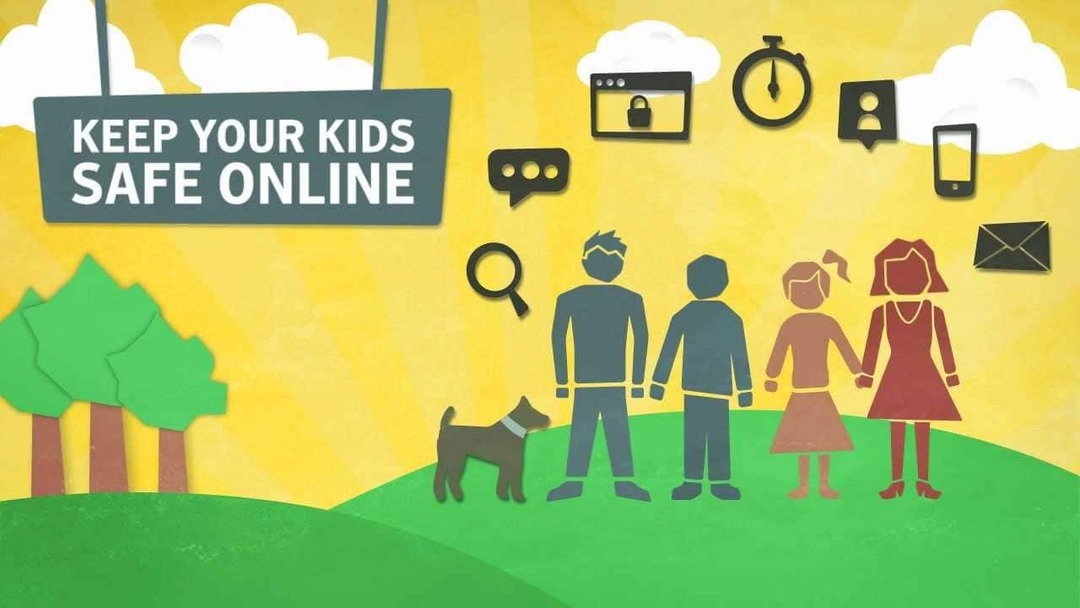A importância do Youtube não precisa ser discutida neste texto. Ele tem respostas para quase todos os nossos problemas, exceto a parte do entretenimento. No entanto, os usuários relatam que não conseguem reproduzir vídeos do Youtube em seus sistemas. Embora o problema seja especificamente com um site, uma vez confirmado que o problema não é com sua conta, podemos presumir que seja um problema específico do sistema.
Causa
As causas podem ser muitas, dependendo dos sintomas exatos. Alguns relatam que o aviso do Flash Player não tem nada a ver com o Flash Player em si outros mencionam que o vídeo continua sendo armazenado em buffer, embora a Internet funcione bem com outros sites. Vamos manter o curso de solução de problemas genérico para resolver o problema.
Poderíamos tentar as seguintes soluções sequencialmente:
Solução 1] Verifique a data e hora do sistema
O Youtube e muitos outros sites usam certificados. Os certificados irão presumir-se falsamente como expirados se a data do sistema estiver errada. Por exemplo. Se o certificado de um site for válido de 2006 em diante e a data do sistema for definida como 2001, o site não reconhecerá os certificados. Assim, temos que verificar a data e hora do sistema.
Caso a data e hora estejam erradas, corrija da seguinte forma:
1] Pressione Win + R para abrir o Janela de execução e digite o comando painel de controle. Pressione Enter para abrir a janela Painel de Controle.
2] Selecione Data e hora da lista.
3] no Internet guia de tempo, clique em Mudar configurações.
4] Marque a opção Sincronizar com o servidor de horário da Internet e selecione time.nist.gov no menu suspenso.
5] Clique em Atualize agora e o sistema passaria a sincronizar a hora com a internet.

Além disso, verifique o fuso horário na guia Data e hora, mas isso é secundário. A principal instrução é que a data não deve estar fora do intervalo de duração da validade do certificado.
Solução 2] Desative temporariamente o antivírus e o firewall
Embora o Youtube seja talvez o mais seguro dos sites de vídeo, alguns programas antivírus sofisticados, quando configurados para aceleração total, bloqueiam-no. Talvez eles possam ter medo de anúncios de terceiros infectando o sistema.
Abra seu programa antivírus e pause a verificação e proteção. Isso varia de software para software, portanto, não pode ser generalizado aqui.
Para desativar o Firewall, o procedimento é o seguinte:
1] Pressione Win + R para abrir o Corre janela e digite o comando painel de controle. Pressione Enter para abrir a janela Painel de Controle.
2] Selecione Firewall do Windows Defender da lista. Abra.
3] Na lista do lado esquerdo, clique em Ativar ou desativar o Firewall do Windows Defender.

4] Mude o botão de opção para Desligar o Firewall do Windows Defender (não recomendado) para configurações de rede pública e privada.
Solução 3] Desative bloqueadores de anúncios
Sabemos que os anúncios são muito irritantes e, portanto, os usuários estão usando bloqueadores de anúncios, que são, em sua maioria, plug-ins vinculados a navegadores. No entanto, muitos sites e canais no Youtube podem não permitir que você os use junto com bloqueadores de anúncios. A lógica é simples: se os usuários não clicarem nos anúncios, o site e os proprietários do canal não ganham dinheiro, portanto, eles tornam obrigatório que os usuários desabilitem os bloqueadores de anúncios antes de acessar seus recursos.
Para Firefox, copiar e colar sobre: addons na barra de endereço e pressione Enter. Ele exibirá a lista de complementos, incluindo os bloqueadores de anúncios. Clique em desabilitar para o (s) bloqueador (es) de anúncios.
Para Google Chrome, copiar e colar chrome: // extensions na barra de endereço e pressione Enter. Isso mostraria a lista de extensões. Clique em Remover para o (s) bloqueador (es) de anúncios.
Solução 4] Excluir arquivos temporários e pré-busca
Embora os arquivos temporários sejam simplesmente para garantir que os aplicativos baseados no Windows abram mais rapidamente, eles podem causar interferência. Para o problema que está sendo discutido nesta postagem, precisamos limpar o cache da web e os arquivos temporários do sistema.
1] Pressione Win + R para abrir o Corre janela e digite o comando temp. Pressione Enter para abrir a pasta de arquivos temporários.
2] Clique uma vez em qualquer um dos arquivos para realçar e pressione CTRL + A para selecionar todos os arquivos.
3] Hit Excluir para excluir os arquivos selecionados, no entanto, todos os arquivos não serão excluídos, pois o sistema ainda está em uso. Seria avisado que certos arquivos não podem ser excluídos e poderíamos simplesmente cancelar para ignorar esse prompt.
Solução 5] Limpe o cache da web
Para Firefox,
1] Copiar e colar sobre: preferências # privacidade na barra de endereço e pressione Enter. Isso abriria as configurações de privacidade e segurança.

2] no Cookies e dados do site seção, clique em Apagar os dados para excluir o cache da web.
Para Google Chrome,
1] Copiar e colar chrome: // settings / clearBrowserData na barra de endereço e pressione Enter. Isso abriria as configurações de privacidade e segurança.
2] Selecione o que deseja deletar e clique em Apagar os dados. No entanto, os arquivos em cache devem ser excluídos.
Esperamos que as etapas mencionadas acima ajudem a resolver seu problema.